Usb load что это

Всех приветствую. Сегодня хочу поделиться опытом и всё-таки по-моему внятно объяснить про такой, на первый взгляд, простой стандарт для USB 2.0 хост-контроллера.
Изначально можно представить себе что USB 2.0 порт — это всего лишь 4 пина, по двум из которых просто передаются данные(Как, к примеру, COM-порт), но самом деле всё не так, и даже совсем наоборот. USB-контроллер в принципе не даёт нам возможности передавать данные как через обычный COM-порт. EHCI — довольно замысловатый стандарт, который позволяет обеспечить надежную и быструю передачу данных от софта до самого девайса, и в обратную сторону.
Возможно, вам пригодиться эта статья, если, к примеру, вы не имеете достаточных навыков написания драйверов и чтение документации к хардвейру. Простой пример: хотите написать свою ОС для мини-ПК, дабы какая-нибудь винда или очередной дистрибутив линукса не загружали железо, и вы использовали всю его мощь исключительно в своих целях.
Что такое EHCI
Что же, давайте начнем. EHCI — Enhanced Host Controller Interface, предназначен для передачи данных и управляющих запросов USB-устройствам, и в другую сторону, а в 99% случаев — является связующим звеном, между каким-либо софтом и физическим устройством. EHCI работает как PCI-устройство, а соответственно использует MMIO(Memory-Mapped-IO) для управления контроллером(да-да, я знаю, что некоторые PCI-девайсы используют порты, но тут я всё обобщил). В документации от Intel описан лишь принцип работы, и никаких намеков на алгоритмы, написанные хотя бы на псевдокоде, нет вовсе. EHCI имеет 2 типа MMIO-регистров: Capability и Operational. Первые служат для получения характеристик контроллера, вторые же — для его управления. Собственно, прикреплю саму суть связи софта и EHCI контроллера:

Каждый EHCI контроллер имеет несколько портов, каждому из которых могут быть подключены какие-либо USB-устройства. Так же, прошу заметить, что EHCI является улучшенной версией UHCI, который так же был разработан Intel на несколько годов раньше. Для обратной совместимости любой UHCI/OHCI контроллер, который имеет версию ниже, чем EHCI, будет компаньоном к EHCI. К примеру, у вас есть USB-клавиатура(А большинство клавиатур года так до сих пор были именно такими), которая работает на USB 1.1(заметим, что максимальная скорость работы USB 1.1 — 12 мегабит в секунду, а FullSpeed USB 2.0 имеет пропускную способность аж в 480 мбит/сек), а у Вас имеется компьютер с USB 2.0 портом, при подключении клавиатуры к компьютеру хост-контроллер EHCI как ни как будет работать с USB 1.1. Данная модель показана на следующей схеме:

Так же на будущее хочу сразу предупредить, что Ваш драйвер может работать не правильно из-за такой вот нелепой ситуации: вы инициализировали UHCI, а после чего EHCI, при этом добавили два одинаковых устройства, поставили в регистр порта бит Port Owner Control, после чего UHCI перестал работать, из-за того, что EHCI автоматически перетягивает порт на себя, а порт на UHCI перестаёт откликаться, эту ситуацию надо отслеживать.
Так же, давайте рассмотрим схему, показывающую саму архитектуру EHCI:

Справа написано про очереди — о них чуть позже.
Регистры EHCI контроллера
Для начала хочется еще раз уточнить, что через данные регистры вы будете управлять вашим устройством, поэтому они очень важны — да и без них программирование EHCI невозможно.
Для начала вам надо получить адрес MMIO, который выдан данному контроллеру, по смещению +0x10 будет лежать адрес наших долгожданных регистров. Есть одно но: сначала идут Capability регистры, а только после них — Operational, поэтому по смещению 0(от предыдущего адреса, который мы получили по смещению 0x10 относительно начала MMIO нашего EHCI) лежит один байт — длина Capability-регистров.
Capability регистры
По смещению 2 лежит регистр HCIVERSION — номер ревизии данного HC, который занимает 2 байта и содержит BCD версию ревизии (что такое BCD можно узнать из википедии).
По смещению +4 лежит регистр HCSPARAMS, его размер — 2 слова, он содержит структурные параметры устройства и его биты показывают следующее:
- Бит 16 — Port Indicators — доступные световые индикаторы для подключенных USB-устройств.
- Биты 15:12 — номер контроллера-компаньона, который присвоен данному контроллеру
- Биты 11:8 — количество портов у компаньон-контроллера
- Бит 7 — Port Routing Rules — показывает, как данные порты привязаны к компаньон-портам
- Бит 4 — Port Power Control — показывает, надо ли включать питание каждому порту, 0 — питание подаётся автоматически
- Биты 3:0 — количество портов у данного контроллера.
- По смещению +8 лежит регистр HCCPARAMS — показывает параметры совместимости, его биты значат следующее:
- Бит 2 — доступность асинхронной очереди,
- Бит 1 — доступность периодической (последовательной) очереди
- Бит 0 — 64-битная совместимость
Operation регистры
По смещению 0 лежит регистр USBCMD — командный регистр контроллера, его биты означают следующее:
- Биты 23:16 — Interrupt Threshold Control — показывает сколько микро-фреймов будет использоваться на один обычный фрейм. Чем больше, тем быстрее, но если больше 8 — то микро-фреймы будут обрабатываться с той же скоростью, что и для 8.
- Бит 6 — прерывание после каждой транзакции в асинхронной очереди,
- Бит 5 — используется ли асинхронная очередь,
- Бит 4 — использование последовательной очереди,
- Биты 3:2 — размер FrameList'a (о этом — дальше). 0 означает 1024 элемента, 1 — 512, 2 — 256, 3 — зарезервировано
- Бит 1 — устанавливается для выполнение сброса хост-контроллера.
- Бит 0 — Run/Stop
- Бит 15 показывает используется ли асинхронная очередь
- Бит 14 показывает используется ли последовательная очередь,
- Бит 13 — показывает, что обнаружена пустая асинхронная очередь,
- Бит 12 установлен в 1, если при обработке транзакции произошла ошибка, тогда хост-контроллер остановит выполнение всех очередей.
- Бит 4 установлен в 1, если произошла серьезная ошибка, хост-контроллер останавливает выполнение всех очередей.
- Бит 3 FrameList (Регистр) Rollover — ставится в 1, когда хост-контроллер обработал весь frameList.
- Бит 1 — USB Error Interrupt — генерировать ли прерывание при ошибках?
- Бит 0 — USB Interrupt — выставляется после успешной обработки транзакции, если в TD был установлен IOC
По смещению +8 лежит регистр USBINTR — регистр включения прерываний
Чтобы долго не писать, и тем более, Вам долго не читать, значения битов данного регистра можно посмотреть в спецификации, ссылка на неё будет оставлена внизу. Сюда я просто записываю 0, т.к. абсолютно не имею желания писать обработчики, мапить прерывания и т.п., так что это я считаю почти что абсолютно бессмысленным.
По смещению +12(0x0C) лежит регистр FRINDEX, в котором просто лежит текущий номер фрейма, при чем, хочу заметить, что последние 4 бита показывают номер микро-фрейма, в старшие 28 — номер фрейма (так же значение не обязательно меньше размера frameList'а, если вам нужен индекс — лучше брать его с маской 0x3FF(или же 0x1FF, и т.п.).
Регистр CTRLDSSEGMENT лежит по смещению +0x10, он показывает хост-контроллеру старшие 32 бита адреса листа фреймов.
Регистр PERIODICLISTBASE имеет смещение +0x14, в него вы можете положить младшие 32 бита листа фреймов, заметим, что адрес должен быть выравнен по размеру страницы памяти (4096).
Регистр ASYNCLISTADDR имеет смещение +0x18, в него вы можете положить адрес асинхронной очереди, заметим, что он должен быть выравнен по границе 32 байта, при этом должен находиться в первых четырех гигабайтах физической памяти.
Регистр CONFIGFLAG показывает, настроено ли устройство. Вы должны выставить бит 0 после завершения настройки устройства, он имеет смещение +0x40.
Перейдем к регистрам портов. Каждый порт имеет свой командно-статусный регистр, каждый регистр порта располагается со смещением +0x44 + (PortNumber — 1)*4, его биты значат следующее:
- Бит 12 — питание порта, 1 — питание подаётся, 0 — нет.
- Бит 8 — Port Rest — устанавливается для сброса устройства.
- Бит 3 — Port Enable/Disable Change — выставляется при изменении статуса «включенности» порта.
- Бит 2 — порт включен/не включен.
- Бит 1 — Изменение статуса подключения, ставится в 1, к примеру, если вы подключили, или отключили USB устройство.
- Бит 0 — статус подключения, 1 — подключено, 0 — нет.
Структуры передачи данных и запросов
Организация структуры для обработки запросов включает в себя очередь и трансфер дескрипторы(TDs).
На данный момент мы рассмотрим только 3 структуры.
Последовательный список
Последовательный(Периодичный, Pereodic) список устроен следующим образом:

Как видно на схеме, обработка начинается с получения нужного фрейма из фрейм листа, каждый его элемент занимает 4 байта и имеет следующую структуру:

Как видно на картинке, адрес очереди/трансфер дескриптора выровнен по границе 32 байта, бит 0 означает то, что хост-контроллер не будет обрабатывать данный элемент, биты 3:1 показывают тип того, что будет обрабатывать хост-контроллер: 0 — изосинхронный TD(iTD), 1 — очередь, 2 и 3 в данной статье я рассматривать не буду.
Асинхронная очередь
Хост контроллер обрабатывает данную очередь только тогда, когда фрейм последовательный пустой, либо хост-контроллер обработал весь последовательный список.
Асинхронная очередь представляет собой указатель на очередь, где содержатся другие очереди, которые нуждаются в обработке. Схема:

qTD(Queue Element Transfer Descriptor)
Данный TD имеет следующую структуру:

Next qTD Pointer — указатель на продолжение очереди для обработки(для Horizontal Execution), бит 0 Next qTD Pointer'а показывает, то, что дальше нет еще одной очереди.
qTD Token — токен TD, показывает параметры передачи данных:
- Бит 31 — Data Toggle (об этом дальше)
- Биты 30:16 — количество данных для передачи, после завершения транзакции их значение уменьшается на количество переданных данных.
- Бит 15 — IOC — Interrupt On Complete — вызвать прерывание после завершения обработки дескриптора.
- Биты 14:12 показывают номер текущего буфера, в который/из которого производиться обмен данными, об этом далее.
- Биты 11:10 — допустимое количество ошибок. Данная таблица показывает, когда счетчик количества ошибок уменьшается:

Голова очереди
Голова очереди(Queue Head) имеет следующую структуру:

Queue Head Horizontal Link Pointer — указатель на следующую очередь, биты 2:1 имеют следующие значения в зависимости от типа очереди:

Endpoint Capabilities/Characteristics — характеристики очереди:

- Биты 26:16 содержат максимальный размер пакета для передачи
- Бит 14: Data Toggle Control — показывает, где хост-контроллер должен брать изначальное значение Data Toggle, 0 — игнорирует бит DT в qTD, сохраняет бит DT для головы очереди.
- Бит 13:12 — характеристики скорости передачи:
- Биты 11:8 — номер конечной точки, к которой выполняется запрос
- Биты 6:0 — адрес устройства
- Биты 29:23 — номер Хаба
- Биты 22:16 — адрес Хаба
Переходим к самому интересному.
Драйвер EHCI
Начнем с того, какие запросы может выполнять EHCI. Есть 2 типа запросов: Control — а-ля команд, и Bulk — к конечным точкам, для обмена данными, к примеру, абсолютное большинство флешек(USB MassStorage) использует тип передачи данных Bulk/Bulk/Bulk. Мышь и клавиатура для передачи данных тоже используют Bulk — запросы.
Инициализируем EHCI и настраиваем асинхронную и последовательные очереди:
Собственно, код для сброса порта в изначальное состояние:
Control-запрос к устройству:
Код обработки очереди:
И теперь запрос к конечной точке(Bulk-запрос)
Думаю, что тема достаточно интересная, в интернете на русском документаций, описаний и статей на эту тему почти нет, а если есть — очень размыто. Если интересна тема работы с железом и разработки ОС, то есть много чего рассказать.
Каждый из типов подразделяется на три группы:
USB 1.x и 2.0
Спецификация 1.0 регламентировала два типа разъёмов:
A – на стороне контроллера или концентратора USB
B – на стороне периферийного устройства
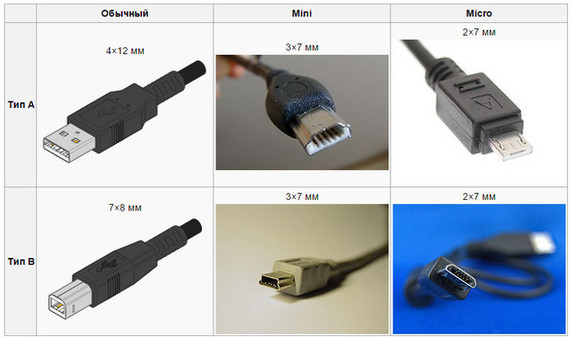
Для USB 1.x регламентировано два режима работы:
режим с низкой пропускной способностью (Low-Speed) — 1,5 Мбит/с
режим с высокой пропускной способностью (Full-Speed) — 12 Мбит/с
Для USB 2.x регламентировано три режима работы:
Low-speed, 10—1500 Кбит/c (клавиатуры, мыши, джойстики)
Full-speed, 0,5—12 Мбит/с (аудио-, видеоустройства)
High-speed, 25—480 Мбит/с (видеоустройства, устройства хранения информации)
31 июля 2013 года USB 3.0 Promoter Group объявила о принятии спецификации следующего интерфейса, USB 3.1, скорость передачи которого может достигать 10 Гбит/с.

Также в стандарте USB 3.1 был добавлен usb type-c


Примеры переходников
female - куда суют

Примеры разъемов 1
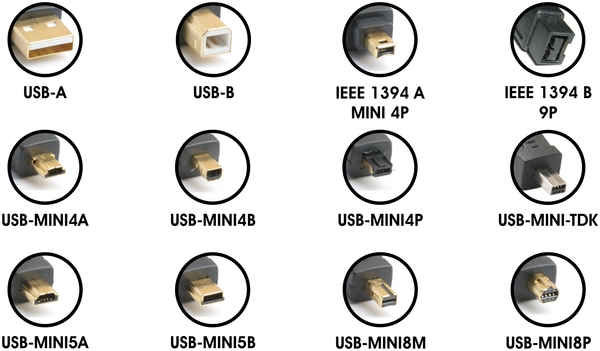
Примеры разъемов 2

взято с портала, чей домен запрещен на пикабу
Текст поста содержит запрещенный домен
M - Male - Папа (что суют)
F - Female - Мама (куда суют)
бывает у людей включаются школьные знания иностранных языков и у них получается Fазер и Mазер
Это уже не юсб вообще ни разу. Бля, вот решили чуваки придумать ОДИН, сука, УНИВЕРСАЛЬНЫЙ разъем. И пошло-поехало.
тег гифка для чего? если я не затупил, то убери пжалуста))
запрещенный домен состоит из двух частей
первая .pp
вторая .ua
сохранил. наглядно и все почти собрал, спасибо
Вопрос к знатокам. В USB 3.0, насколько мне известно, помимо повышения скорости передачи данных, повысили ещё и мощность питания. Компьютеры через USB 2.0 заряжают современный смартфон ну ооочень медленно, а то и едва в состоянии поддерживать заряд на одном уровне. а вот если закоротить в питании шины 3.0 на 2.0, можно выдавать более высокие токи заряда, и заряжать телефоны за час-полтора, как в родной зарядке. Реально ли такое реализовать, или я нагородил чушь? =)
ещё раз, кратко: комп с разьёмом 3.0, телефон с 2.0. модифицированный кабель, который включает питание шины 3.0 в питание 2.0, как результат — более быстрая зарядка. Возможно или нет?
А чего тут 1394 делает, он из соооовсем из другой оперы)))Для тех, кто не может зайти на wikipedia?

ХедХантер и кладмены
На днях листал ХХ.
Штук 5 вакансий курьера. От найка и адидас до ксиаоми и секс-шопа . Вакансии в самом верху в топе, смотрело со мной около 150 человек. Оклад 15к в неделю и 350 за точку. Нормально так для курьера?
В итоге все эти вакансии - кладмена. Работодатель зовёт в телегу.
Мне просто интересно , ХХ настолько похуй, что у него там творится? Очевидно вакансия левая, ибо заработок нереальный для курьера. Где пожаловаться не нашёл, выливаю свой гнев сюда. Вообще подозреваю, что все все знают.
Мотивации пост

. а в пустыне она вообще бесценна.
Рамзан Кадыров замечен в сепаратизме?
Как все уже знают, Кадыров пригрозил силой отнять у ингушей их земли.
Как это: часть страны решила отобрать территорию у другой части этой же страны?
Интересно, почему на него не заводят дело за призывы к силовому захвату или отчуждение территории?
А ведь это сепаратизм. Развал СССР тоже начался с взаимных претензий его республик. Если какой-то регион России, собирается силой захватить другой регион, то это уже не субьект Российской Федерации. Это самостоятельная государственная единица.
Как вы считаете, можно ли расценивать действия Рамзана Кадырова как прямой отказ подчиняться действущему законодательству России и проявлением сепаратизма?
Оборот денег в семье.
Старший сын подарил младшей сестре 5000 руб на днюху(13 лет разница).
Сегодня она подходит ко мне:
- Пап, вот 5000 рублей. И вот мои заказы на али. Это подарки тебе, маме, брату, его жене и их мелкому. Успеют же приехать? Можешь оплатить по карте?
- Конечно, доча.
Оплатил. Деньги взял. Ибо это её решение. Добавлю их в её подарок. Но об этом ей, конечно, не скажу.
Новый Год на носу. Подарки. Берегла эти деньги с апреля. Вот так решила их потратить.
У меня хорошие дети.
Прошу юридической помощи, напали чеченцы в метро
Здравствуйте, я очень сомневался писать пост или нет, но сил уже нет бороться в одиночку с нашей правоохранительной системой. 30 августа я ехал на работу к 14:00, на выходе из метро Юго-Восточная на меня напали 2 чеченца ( https://www.m24.ru/shows1/14/308198 сюжет на Москва 24, правда они вырезали специально тот кусок, когда я отмахивался, разрывая дистанцию, уже после нескольких минут избиения в голову и назвали это "дракой", хотя ни одного удара я не нанес), я подбежал к службе безопасности метрополитена, одна из сотрудниц сразу убежала, вторая стояла и смотрела как меня избивают, ничего не делая. В итоге мне сломали нос и нанесли множественные повреждения в области головы. Когда они меня били они орали, что они из Чечни и всех русских вы**ут и ничего им не сделают, явный состав 282 статьи УК РФ, однако в итоге им инкриминировали лишь 115. После их задержания, когда я ждал скорую, полицейская сказала, что у них был нож и они орали, что воевали против русских в чеченскую войну, а также что они находятся под действием наркотиков (в таганском отделении опер потом также сказал). После меня отвезли в ГКБ им. Пирогова, в приемное отделение к нейрохирургу, где я пробыл более 6 часов, как в последствии выяснилось, принял со скорой меня санитар, а заключение выдал медбрат. В итоге в заключении прописаны препараты, которые мне якобы ввели, но их не вводили + заключение противоречит в некоторых моментах самому себе. Госпитализировать меня отказались, хотя по словам врачей скорой должны были госпитализировать на 10-14 дней. На следующий день я пошел в травмпункт рядом с домом, чтобы снять всё-таки побои, но травматолог сказал, что поставил бы ушиб мягких тканей только в случае наличия разрыва кожи (хотя это уже должно быть рваной раной, в моём понимании).
На данном этапе мне не дали ознакомиться с материалами уголовного дела, нож по словам дознавательницы в деле не фигурирует, я просил ознакомить меня с записями с камер видеонаблюдения, мне было отказано, а также с дозоров полицейских, тоже было отказано. Дознавательница не присылает никаких повесток по следственным действиям, я посмотрел, её действия нарушают 164, 188 и 192 статьи УПК РФ, когда на очередной встрече я хотел написать заявление на отвод дознавателя. Я думаю, что дознавательница ангажирована к этим чеченцам и/или диаспоре. При первой встрече, назначенной на 10:00, она отказалась меня принять к оговоренному по телефону (повестки не было) времени, а когда из кабинета выходил другой сотрудник, я слышал, как она говорит кому-то из своих "мариную **анного терпилу".
Прошу оказать юридическую помощь, что делать с этой дознавательницей? Что делать с врачами, которые отказались меня принимать и госпитализировать? Мне назначена очная ставка на 20 ноября, но я боюсь туда идти, потому что возможен вариант, что эти чеченцы придут туда с оружием.
Подбегая к сотрудникам безопасности метро, я включил камеру, думал это их вразумит, я стал кричать, что они хотят меня убить, но люди даже не обернулись. У меня сохранился кусочек видео, до того момента, как один из нападавших выхватил телефон (когда он выхватил телефон, то прервал запись) у меня из рук и начал меня избивать.
Между выходом технологий USB 2.0 и USB 3.0 прошло много лет и преимущество новинки было очевидным — десятикратный прирост скорости. Но затем обновления самого распространенного проводного интерфейса передачи данных начали появляться, словно грибы после дождя. В последний раз международная организация USB Implementers Forum анонсировала сразу две версии: 3.2, доступную здесь и сейчас, и 4, так сказать, на ближайшую перспективу. Насколько существенно отличаются друг от друга все актуальные вариации Universal Serial Bus, мы расскажем в этой статье.

Генеалогическое древо
Совсем уж древний стандарт USB 1.1 (12 Мбит/с или 1.5 МБ/с), канувший в лету в середине 2000-х, мы, пожалуй, пропустим, а вот о последующих версиях, в той или иной степени актуальных по сей день, поговорим подробнее.
USB 2.0 — самый старый из широко распространенных в данный момент интерфейсов проводной передачи данных. Анонсирован в далеком 2000 году, но массово популяризироваться начал только с 2005. Заявлена теоретическая скорость 480 Мбит/с (60 МБ/с), но практическая вдвое ниже — примерно 30 МБ/с. Главным преимуществом является гарантированная поддержка всеми популярными операционными системами (включая старушку Windows XP) без необходимости устанавливать драйверы. Тогда как порты USB 3.0 и новее до установки драйверов на чипсет могут либо работать в замедленном режиме, либо не работать вообще.
USB 3.0 (3.1 Gen 1, 3.2 Gen 1) — первая и дважды переименованная ради унификации наименований технология высокоскоростной проводной передачи данных. Теоретическая скорость составляет 5 Гбит/с (625 МБ/с), реальная же — около 450 МБ/с.
USB 3.1 Gen 2 (3.2 Gen 2) — вторая и самая быстрая из реально существующих на момент написания статьи имплементация Universal Serial Bus с теоретической скоростью 10 Гбит/с (1250 МБ/с) и практической порядка 900 МБ/с.
USB 3.2 Gen 2х2 — как нетрудно догадаться из названия, еще раз удвоенная по скорости технология. В теории заявлено 20 Гбит/с (2500 МБ/с), а сколько будет на практике, еще предстоит выяснить (вероятно, где-то 1800 МБ/с). Финальные спецификации USB 3.2 уже утверждены, а вот реальных устройств пока что нет. Первые модели, скорее всего, будут показаны на ближайшей выставке Computex Taipei 2019.
USB4 — грядущий стандарт, который должен объединить USB 3.2 и Thunderbolt 3. Пиковая теоретическая скорость составит 40 Гбит/с (5000 МБ/с). Сохранит обратную совместимость со всеми предыдущими версиями, включая USB 2.0.
Подробнее о USB-накопителях и их скоростях расскажем на примере новехонького WD My Passport SSD объемом 1 ТБ.

Раньше линейка внешних USB-накопителей WD My Passport состояла исключительно из жестких дисков. Но постепенное снижение цен на флеш-память позволило создать в рамках этой серии первый портативный твердотел — My Passport SSD, объем которого варьирует от 256 ГБ до 2 ТБ. При этом он примерно вдвое меньше и втрое легче, чем типичный жесткий диск форм-фактора 2.5 дюйма.
Подключается к настольному ПК, ноутбуку, смартфону или планшету My Passport SSD посредством высокоскоростного двухстороннего кабеля USB Type C 3.1 Gen 2. В придачу в комплекте есть переходник на полноразмерный USB Type A. Производителем заявлена скорость последовательного чтения и записи до 540 МБ/с, что втрое быстрее любого внешнего HDD. Важно отметить, что скоростные показатели могут отличаться в зависимости от объема накопителя.
Кроме того, My Passport SSD выдерживает падение с двухметровой высоты без потери информации, тогда как даже самые защищенные портативные жесткие диски, облаченные в толстенный слой резины, способны пережить падение лишь с высоты 1.2 м. А вот пыле и влагозащиты нет — это привилегия накопителей под брендом SanDisk, который нынче принадлежит компании WD.
Помимо ударозащиты, предусмотрено 256-битное аппаратное AES-шифрование. Настроить его, а также резервное копирование, можно с помощью фирменного набора приложений WD Discovery. В целом же, My Passport SSD — это стильный на вид (разве что немного маркий), легкий и компактный внешний твердотельный накопитель, который существенно быстрее и защищеннее классических жестких дисков.
Результаты тестирования
Для тестирования My Passport SSD мы использовали следующие приложения: Crystal Disk Info для отображения подробных технических характеристик накопителя, Crystal Disk Mark для измерения скорости последовательного (линейного) чтения и записи в мегабайтах в секунду, Anvil's Storage Utilities для замера скорости случайного чтения и записи в IOPS (количество операций ввода/вывода в секунду) и времени доступа к файлам в миллисекундах, а также AIDA64 Disk Benchmark для проверки снижения скорости записи крупных файлов.
 |
По результатам тестирования, скорость последовательного чтения и записи в Crystal Disk Mark составила 430 и 440 МБ/с соответственно. Для внешних USB-накопителей, будь-то SSD или HDD, довольно типично, что запись слегка быстрее чтения. Перетест же AIDA64 показал снижение скорости после записи 100 ГБ файлов с изначальных 440 до примерно 300 МБ/с. Происходит это по причине переполнения виртуального SLC-кеша, объем которого равен 10 процентам от объема диска (особенность всех SSD с флеш-памятью TLC).
 |
А вот приложение Anvil's Storage Utilities традиционно занизило скорости последовательного чтения и записи по сравнению с CDM (другая методика тестирования), зато намеряло высокую скорость случайного чтения и записи (36 и 40 тысяч IOPS) и наоборот низкое время доступа к файлам (всего 0,4 мс). Проще говоря, большим количеством мелких файлов SSD оперирует без хоть сколько-нибудь заметных задержек. А именно этот параметр всегда был слабым местом HDD.
 |
Выбранная же по умолчанию компанией WD для накопителя My Passport SSD файловая система exFAT не только лучше справляется с фрагментацией файлов, чем FAT32, но еще и экономнее расходует ресурс перезаписи ячеек флеш-памяти, чем NTFS. К тому, совместима exFAT со всеми современными операционными система: Windows, macOS, Linux и Android (в случае двух последних, возможно, потребуется установка соответствующего драйвера). Тогда как при желании использовать My Passport SSD для автоматического резервного копирования по технологии Apple Time Machine придется прибегнуть к переформатированию в APFS.
Выводы
Для флешек и портативных жестких дисков с лихвой хватает пропускной способности интерфейса USB 3.1 Gen 1, а для SSD более-менее достаточно USB 3.1 Gen 2. В свою очередь, еще более быстрая шина USB4 будет использоваться прежде всего для внешних видеокарт, которые требуются не только для игр, но и для профессиональной фотообработки, видеомонтажа и 3D-моделирования. Особенно актуально это для ноутбуков, в тонкий корпус которых трудно уместить по-настоящему мощный GPU. Первые модели внешних видеокарт с интерфейсом Thunderbolt 3 уже сейчас доступны в продажи, но стоят пока что дороговато и работают не достаточно отлажено. Но хочется верить, что с началом повсеместного внедрения USB4 внешние видюхи станут по-настоящему массовым продуктом.

USB (Universal Serial Bus) расшифровывается как универсальная последовательная шина передачи данных между устройствами. Например, между компьютером и его периферией – клавиатурой, мышкой, флешкой, принтером, сканером, веб-камерой и т. д.
Через USB подключенные девайсы получают энергию для работы и зарядки, поэтому гнездами такого типа оснащают power-банки и зарядные устройства. За питание отвечает пара или две пары контактов, которые на схемах условно обозначают VCC или +5 V и GND (земля). Если внимательно взглянуть на разъем, можно увидеть, что эти контакты длиннее остальных. Так сделано для того, чтобы соединение/разъединение силовых и информационных линий происходило с разбежкой во времени, иначе данные могут передаваться с ошибками.

За данные отвечают 2 и более контакта в зависимости от версии USB. Половина из них передает сигнал от основного устройства (хоста) к периферии, а вторая половина – обратно.
Интерфейс USB поддерживает технологию Plug and Play («подключаю и использую»). При соединении с хостом, например, компьютером, периферийное устройство сообщает ему, что оно собой представляет, а хост подбирает подходящий драйвер. «Общение» происходит по линиям данных.
Девайсы, выпущенные в последнее десятилетие, оснащены USB-интерфейсами версий 2.0, 3.0, 3.1, 3.2. Редко, но еще встречаются старые устройства с USB 1.1. Интерфейсы разных поколений передают информацию с различной быстротой.
Теоретически достижимые скорости передачи данных по шине USB актуальных версий представлены в таблице:
| USB1.1 | 12 Мбит/с |
| USB2.0 | 480 Мбит/с |
| USB3.0 | 5 Гбит/с |
| USB3.1 | 10 Гбит/с |
| USB3.2 | 20 Гбит/с |
Дабы не путать читателя, здесь приведены только максимальные скорости, согласно спецификациям USB различных версий без учета режимов их работы. Значит, реальная скорость обмена данными между устройствами, соединенными этой шиной, может быть в разы ниже.
USB-разъемы разных поколений совместимы друг с другом, но быстрота передачи данных между ними всегда ограничивается потенциалом более медленной стороны.
USB последнего – третьего поколения выдерживает бОльшую силу тока, нежели предшественники, что влияет на скорость зарядки и поддержание работы подключенных устройств, особенно потребляющих много энергии, вроде внешних жестких дисков.
Максимальный выходной ток USB-порта зарядного или хостового устройства составляет:
- Для версий 1.1-0 – 0,5 А.
- Для версии 3.0 – 0,9-1,5 А.
- Для версий 3.1-3.2 – 1,5-3 А с возможностью повышения до 5A.
Стандартное напряжение выходного USB-порта – 5 V. Отдельные спецификации версий 3.1-3.2, ориентированные на подключение энергоемких девайсов, выдерживают до 20 V.
Это интересно: Компьютер не видит Android через USB

Внешне USB-разъемы разных поколений отличаются цветами. Третье – самое молодое, имеет голубой или синий оттенок, это его типовой признак. Первое и второе могут быть окрашены в черный, белый, серый и другие цвета, их раскраска никак не связана с характеристиками.
Виды разъемов
Виды USB-разъемов зависят от выполняемой функции и скорости с который передаются данные. Благодаря существованию нескольких типов ЮСБ-разъемов охватывается расширенный функционал, который позволяет пользователю упрощать связь компьютера с устройством (мышка, клавиатура, iPad, МФУ, сканер и другие).
По назначению любой USB-порт можно отнести к одному из трех типов:
- Стандартному или обычному, который обеспечивает питание и информационный обмен между девайсами. Такими портами оборудованы компьютеры, ноутбуки, смартфоны, телевизоры и т. д.
- Зарядному. Они встречаются на зарядных устройствах, power-банках и некоторых системных блоках, предназначены только для питания периферии.
- Выделенному зарядному. Эти гнезда служат для зарядки USB-гаджетов от бытовой электросети. Их встраивают в электрические розетки. Пример такого решения показан на фото ниже.

Первый тип может быть любой версии, второй и третий чаще относится к версиям 2.0 или 3.0. Последние различаются между собой цветами.
Конфигурация разъемов тоже «завязана» на поколение интерфейса. USB-штекеры и гнезда версий 1.1 и 2.0 бывают следующих типоразмеров и форм:
- Типа А (стандартные). Такие порты устанавливают на хостовые и зарядные устройства. Они бывают трех размеров: обычного (самый распространенный – 12×4 мм, 4 контакта), среднего (miniUSB 7×3 мм, 5 контактов) и маленького (microUSB 7×2 мм, 5 контактов).

- Типа B (узкие). Гнездами этого вида оснащают периферийное оборудование. Они также могут быть обычными (7×8 мм, 4 контакта), мини (3×7 мм, 5 контактов) и микро (2×7 мм, 5 контактов).
Разъемы микро обоих типов визуально очень похожи. Отличие лишь в том, что А имеет форму прямоугольника, а у B скошены верхние углы.

Редко, но встречаются USB-кабели, которые оборудованы комбинированными разъемами: mini-AB и micro-AB. Их можно подключать к гнездам того и другого вида.
Разъемы USB третьего поколения имеют следующие типоразмеры:
- A – стандартный. Он отличается от предшественника цветом и количеством контактов, здесь их 9. Разъем микро-A имеет 10 контактов и разделен на 2 части. Половина идентична microUSB 2.0 (для совместимости), остальные 5 контактов расположены в другой части. Так сделано потому, что компактный размер не позволил уместить все выводы в одном месте. Разъемов типа мини-A 3.0 не существует.
- В – его стандартный и мини-разъемы идентичны по конфигурации USB-B версии 2.0, но также имеют по 9 контактов. Micro-В отличится от micro-А формой совмещаемой половины. Она, как и microUSB-B 2.0, имеет срезанные углы.

Интерфейсы microUSB третьего поколения распространены мало, поскольку крайне неудобны в использовании. Кроме того, гнезда этого типа зачастую не выдерживают многократных рывков туда-сюда и отламываются от носителя. Таким же недостатком страдают и их предшественники, но здесь проблема возникает чаще.
Однако это не значит, что от миниатюрных разъемов USB-3 придется отказаться. Замена неудачному решению уже найдена – новый и кардинально непохожий на прототип интерфейс USB Type C.
Type-C или просто USB-C – это компактный разъем USB третьего поколения (8,4 x 2,6 мм, 24 контакта), который предназначен для тех же задач, что и его предшественники. В отличие от всех прочих интерфейсов этого типа, он симметричный или двусторонний, то есть поддерживает подключения кабеля и верхней, и нижней сторонами, как разъемы Lightning на устройствах Apple.

Отсутствие нужды ориентировать кабель в нужном положении уменьшает риск поломки гнезда, продлевает срок его службы и упрощает жизнь людям с ослабленным зрением и нарушенной координацией движений, которые в силу этих причин не могут пользоваться устройствами с разъемами microUSB-B.
Спецификация Type-C соответствует USB 3.1 и обеспечивает полную совместимость с ранними версиями этого интерфейса, как того требует стандарт. Поэтому мобильные гаджеты, оснащенные такими гнездами, не всегда поддерживают скорости третьего поколения: новомодный разъем вполне способен уживаться с USB-контроллером версии 2.0.
Основные отличия Micro и Mini USB
Перечисленные виды ЮСБ разъемов имеют как общие сходства, так и различия. Связано это в основном с линейными размерами.
- Размеры устройства. Инженеры считают данную деталь важной, поэтому микро ЮСБ используется практически во всех мобильных устройствах. Micro занимает меньше места в устройстве, поэтому разработчики останавливают выбор на нем. Mini же имеет расширенную форму. Некоторые аналитики предрекают скорую гибель Mini ЮСБ, они говорят о том, что скоро он просто перестанет существовать. Micro тип выходит на лидирующие позиции.
- Micro USB создан из прочных материалов на основе Mini. Поэтому Микро считается улучшенной версией предыдущего поколения. Они реже ломаются.
Сегодня Микро тип используется в большинстве выпускаемых мобильных устройств. Использование Mini постепенно сокращается.

Немного о USB-кабелях
Различия между кабелями USB не только в конфигурации разъемов, но и в количестве жил. Самый распространённый тип кабеля – четырехжильный USB 2.0, предназначен для передачи данных и питания периферийного оборудования. В нем каждая из линий связана с парой идентичных контактов на противоположных штепселях. Данные по такому кабелю передаются по очереди – или в одну, или в другую сторону.
Существуют USB-кабели только для зарядки. В них всего 2 жилы – плюс и земля, а контакты информационных линий просто соединены между собой. Они обычно тоньше 4-жильных. В магазинах их, как правило, не продают, но включают в комплекты поставки разных девайсов с поддержкой питания 5 V (например, электрических зубных щеток).
Кабели USB третьего поколения обычно окрашены в синий цвет (хотя не всегда) и более толстые. Ведь помимо стандартных четырех жил, в них включено столько же дополнительных. За счет добавочных линий поддерживается одновременная передача данных в оба направления.

Для подключения к смартфонам и планшетам периферийного оборудования (клавиатур, флешек, мышей и т. д.) разработан еще один тип кабелей – OTG. В кабеле OTG-2.0 всего 4 жилы и 5 контактов. На стороне хоста дополнительный – пятый контакт (ID) соединяется с землей – так устройства определяют, какое из них выступает в роли хоста. В OTG-3, соответственно, на 4 линии данных больше.
Кабели USB Type-C с противоположной стороны чаще имеют штепсель другого вида, например, USB-A, HDMI, DP и т. д. Конфигурация второго разъема, количество жил и связь с определенными выводами, поддержка силы тока разных уровней определяют их назначение и функциональность.
Выбор кабеля влияет на скорость зарядки и обмена информацией между устройствами. Некачественный или неправильно подобранный, он может быть «бутылочным горлом» подключения. Так, если соединить телефон и компьютер через порты USB-3.0 – USB-C кабелем USB-2.0, связь будет медленнее в разы, чем если бы использовался соединитель версии 3.
Питание через USB-разъем
Изначально стандарт USB был «заточен» на питание и зарядку маломощных девайсов с током потребления до 0,5 A при напряжении 5 V. Однако с появлением смартфонов и планшетов с батареями повышенной емкости этот предел стал бы непреодолимым барьером к массовому выпуску их на рынок. Ведь заряжать такие устройства малыми токами можно сутки напролет, а кому это понравится.
Так появилось еще несколько спецификаций, в том числе Quick Charge (быстрая зарядка) – технология передачи энергии, которая превышает штатные возможности USB, посредством USB-интерфейса.

Сегодня актуальны следующие версии этого стандарта:
- Quick Charge 2.0. Она предусматривает ступенчатое повышение выходного напряжения от 5 V до 9 V, 12 V и 20 V.
- Quick Charge 3.0. Также поддерживает повышение напряжения до 20 V, но с интервалом 0,2 V.
- Quick Charge 4.0 и 4+. Базируется на еще одной технологии электропитания – Power Delivery, и обеспечивает быструю зарядку аккумуляторов через разъемы USB-C.
Возможность пополнять запасы энергии от зарядных устройств с поддержкой Quick Charge имеют только те гаджеты, где она реализована на аппаратном уровне. Технология QC, как и USB, полностью поддерживает обратную совместимость.
Power Delivery – стандарт питания энергоемких устройств с поддержкой мощности до 100 W посредством обычного кабеля и разъемов USB версии 2.0 или 3.0-3.2. Источником энергии в такой системе может быть не только зарядник или power bank, но и девайс, выступающий в роли хоста. А хостом может назначаться любой гаджет с аккумулятором, например, смартфон, подключенный к другому смартфону.
Передача тока в системах Power Delivery идет в обоих направлениях, поэтому хост и периферия в процессе зарядки могут меняться местами. Кроме того, стандартом предусмотрена возможность изменения уровней токов и напряжений по пяти профилям:
- менее 5 V и 2 А;
- 5-12 V и 1.5 А;
- 5-12 V и 3 А;
- 12-20 V и 3 А;
- 12-20 V и 4.75-5 А.
Power Delivery уже сейчас позволяет питать через разъемы USB такие мощные устройства, как ноутбуки и моноблоки. Дальнейшее развитее технологии, надо ожидать, перешагнет 100-ваттный порог и найдет применение в умных TV, бытовой технике, осветительных приборах и везде, где только можно. Словом, у USB большое будущее, и нам предстоит сосуществовать с ним еще много-много лет.
Особенности и преимущества
Раньше внешние сторонние устройства общались с ПК посредством таких средств коммутации, как PS/2, последовательный и параллельный вход-порт, отдельный разъем для подсоединения игровых манипуляторов, и что такое USB, никто даже не слышал. При разработке новых гаджетов появилась острая необходимость унифицировать коммутационные возможности. Презентация нового стандарта привела к расширению функциональности компьютера и стимулировала разработку сторонних продуктов с шиной USB.
Простота и удобство в использовании стали синонимами USB-технологии. Она позволила взаимодействие со спецификацией «Plug and Play», которая предполагала надежную, быструю и дружественную коммутацию внешних источников.

Недостатки интерфейса USB
Разъемы mini USB и micro USB из-за конструктивных особенностей часто выходят из строя раньше своего эксплуатационного срока службы. Это обусловлено тем, что такие разъемы обычно находятся в гаджетах, которые очень часто приходится подсоединять к компьютеру или заряжать (телефоны, смартфоны, КПК, МР3-плееры). При этом стоит отметить, что технология USB позволяет не только обмениваться данными, но и дает возможность заряжать устройства через свое соединение.

Заявленная пропускная способность у спецификации 2.0 в 480 Мбит/с не соответствует действительности. Это происходит потому, что данные передаются в обе стороны по одной витой паре кабеля. Для достижения максимальной скорости требуется 2 такта при обмене информацией, что, кстати, реализовано в USB 3.0.
Альтернативы USB
Переходник кабеля FireWire. Порты USB это альтернатива последовательным и параллельным портам, доступным на старых компьютерах. Порты USB поддерживают намного более быструю (часто 100-кратную или более) передачу данных, чем последовательную или параллельную.
Для компьютерных сетей вместо USB иногда используются порты Ethernet. Для некоторых типов компьютерных периферийных устройств порты FIreWire также иногда доступны. И Ethernet, и FireWire могут предложить более высокую производительность, чем USB, хотя эти интерфейсы не обеспечивают питание по проводам.
Читайте также:


